
Cuprins:
- Autor John Day [email protected].
- Public 2024-01-30 11:45.
- Modificat ultima dată 2025-01-23 15:04.

De Jay Amiel AjocGensan PH
Această instrucțiune vă va ajuta să începeți să utilizați modulul dvs. bluetooth HC05..
Pasul 1: Materiale
1. Arduino UNO
2. Modul Bluetooth HC05
3. Sârme jumper
4. Pană de pâine
5. Rezistoare (1k și 2k)
Asta e!
Pasul 2: Schema de cablare

Urmați această procedură dacă doriți să începeți comunicările AT cu HC-05 (cu pin EN și BUTON pe partea extremă dreaptă a BT)
Faceți conexiunile ff!
BT VCC la Arduino 5V
BT GND către Arduino GND
BT TX către Arduino D2
BT RX la Arduino D3 (Folosiți un DIVIDER DE TENSIUNE pentru această parte! BT Rx nu poate gestiona semnalul de 5V de la arduino!)
Pasul 3: Încărcați codul pe placa Arduino
NOTĂ: Înainte de încărcare, eliminați cablurile tx și rx lăsând doar conexiunile de 5V și de masă.
După partea „Încărcare finalizată”, reconectați BT TX la ARDUINO D2 și BT RX la ARDUINO D3 (încă, cu divizorul de tensiune).
LED-ul de pe HC-05 ar trebui să clipească rapid de aproximativ 5 ori pe secundă.
#include
SoftwareSerial BTserial (2, 3); // RX | TX // Conectați HC-05 TX la pinul Arduino 2 RX.
// Conectați HC-05 RX la pinul Arduino 3 TX
char c = ;
configurare nulă () {
Serial.begin (9600);
Serial.println ("Arduino este gata");
Serial.println („Nu uitați să selectați atât NL, cât și CR în monitorul serial”);
// Viteza serială implicită HC-05 pentru modul AT este 38400
BTserial.begin (38400);
}
bucla nulă () {
// Continuați să citiți de la HC-05 și trimiteți la Arduino Serial Monitor
if (BTserial.available ()) {
c = BTserial.read ();
Serial.write (c);
}
// Continuați să citiți de pe Arduino Serial Monitor și trimiteți la HC-05
if (Serial.available ()) {
c = Serial.read ();
BTserial.write (c); }
}
Pasul 4: Punerea modulului BT în modul AT



Cu Arduino activat, efectuați următoarele:
Scoateți conexiunea de 5V la BT VCC
Țineți apăsat butonul de pe modulul BT
Reconectați BT VCC la 5V (în timp ce apăsați încă butonul), LED-ul ar trebui să se aprindă.
Eliberați butonul și LED-ul ar trebui să clipească încet pornit / oprit o dată la câteva secunde (aproximativ 2 secunde).
Aceasta indică modul AT.
Pasul 5: trimiteți comenzi AT
Acum că sunteți în modul AT, puteți începe acum comunicările AT.
Iată câteva exemple de comenzi AT pe care le puteți utiliza sau puteți căuta pe internet alte comenzi AT.
Pentru a returna HC-05 la mfg. setări implicite: „AT + ORGL”
Pentru a obține versiunea HC-05, introduceți: „AT + VERSION?”
Pentru a schimba numele dispozitivului din HC-05 implicit, să spunem MYBLUE introduceți: "AT + NAME = MYBLUE"
Pentru a schimba codul de securitate implicit de la 1234 la 2987 introduceți: „AT + PSWD = 2987”
Pentru a modifica rata de transmisie HC-05 de la implicit 9600 la 115200, 1 bit de oprire, 0 paritate introduceți: "AT + UART = 115200, 1, 0"
NOTĂ IMPORTANTĂ: Dacă utilizați comenzi AT cu „?”, Faceți acest lucru, în timp ce apăsați butonul de pe placa BT, apăsați Enter pe computer. Asta ar trebui să o facă.
Recomandat:
5 sfaturi pentru reușita plăcii: 5 pași
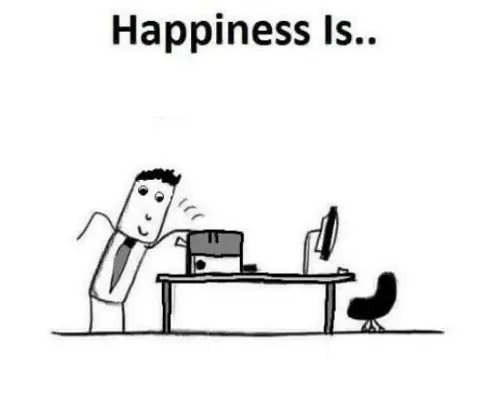
5 sfaturi pentru reușita plăcii: Numele meu este Jeremy și sunt în anul meu junior la Universitatea Kettering. În calitate de student la inginerie electrică, am avut ocazia să petrec multe ore în laboratoare construind circuite mici pe panouri. Dacă aveți experiență în a face mici
Utilizarea plăcii senzorului complex Arts pentru a controla datele pure prin WiFi: 4 pași (cu imagini)

Utilizarea plăcii senzorului complex Arts pentru a controla datele pure prin WiFi: ați dorit vreodată să experimentați controlul gestual? Faceți lucrurile să se miște cu o mișcare a mâinii? Controlați muzica cu o răsucire a încheieturii mâinii? Acest instructable vă va arăta cum! Placa senzorului pentru arte complexe (complexarts.net) este un microc versatil
Neopixel Ws2812 Rainbow LED Glow Cu M5stick-C - Rularea Rainbow pe Neopixel Ws2812 Utilizarea M5stack M5stick C Utilizarea Arduino IDE: 5 pași

Neopixel Ws2812 Rainbow LED Glow Cu M5stick-C | Rularea Rainbow pe Neopixel Ws2812 Utilizarea M5stack M5stick C Utilizarea Arduino IDE: Bună băieți, în acest instructables vom învăța cum să utilizați LED-uri neopixel ws2812 sau benzi LED sau matrice LED sau inel cu LED cu placa de dezvoltare m5stack m5stick-C cu Arduino IDE și vom face un model curcubeu cu el
SUDARE SMD 101 - UTILIZAREA PLĂCII FIERBINTE, SUFLATORULUI DE AER HOT, STENCIL SMD ȘI SOLDARE MANUALĂ: 5 pași

SUDARE SMD 101 | UTILIZAREA PLĂCII FIERBINTE, SOLDANTĂ DE AER FIERBINTE, STENCIL SMD ȘI SOLDARE MANUALĂ: Bună ziua! Este destul de ușor să faceți lipire …. Aplicați un flux, încălziți suprafața și aplicați lipire.Dar, când vine vorba de lipirea componentelor SMD, este nevoie de puțină abilitate și de unele instrumente și accesorii. În acest Instructables, vă voi arăta
Tutorial pentru ESP8266 ESPDuino NodeMcu Modul SPI Utilizarea Arduino Uno: 6 pași

Tutorial pentru ESP8266 ESPDuino NodeMcu Modul SPI Utilizarea Arduino Uno: Descriere Acest ESP8266 ESPDuino NodeMcu Modul SPI TFT LCD are rezoluție 128 x 128 și 262 culori, folosește interfața SPI pentru a comunica cu controlere precum Arduino Uno și ESP8266. Caracteristici: Dimensiune: 1,44 inch Interfață: Rezoluție SPI: 128
